mercury mini路由器router模式
相关话题
水星公司始终坚持着“高品质、高稳定、高性价比”的原则,坚持以用户需求为导向,其生产制造生产的路由器设备性价比很高,那么你知道mercury mini路由器router模式的设置方法吗?下面是小编整理的一些关于mercury mini路由器router模式的相关资料,供你参考。
mercury mini路由器router模式的设置案例:
MERCURY Mini系列无线路由器是真正做到即插即用的无线路由器。出差或旅行途中入住酒店,只需要把酒店房间里提供的网线插到设备的以太网口,再把它插到电源插座上,整个房间就实现了Wi-Fi无线覆盖。此时,您便可以拿出笔记本、Wi-Fi手机、iPad或是其它任何支持Wi-Fi无线上网的设备,在房间任何地方无线上网。同时MERCURY Mini系列无线路由器具有多种无线模式,无线组网灵活方便。下面就以MW150RM为例介绍其设置方法。
Router模式下,MW150RM就相当于一台无线路由器,有线口作为WAN口,无线为LAN,所有的无线客户端可以实现共享一条宽带线路上网。其典型的网络应用结构如下图所示。
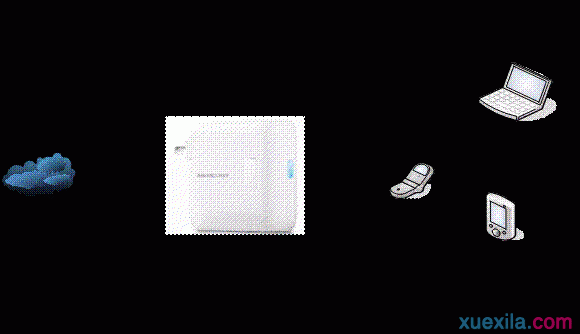
下面介绍MW150RM Router模式下的快速设置方法。
一 PC的网络参数设置
注意:MW150RM只有一个有线接口,该接口网线连接前端设备并将作为WAN口。由于电脑不能通过连接WAN口登陆路由器的管理界面,所以需要无线连接到该无线路由器进行配置。
MW150RM默认不开启DHCP服务器,不能为电脑自动分配IP地址,所以需要配置电脑无线网络连接的IP地址,才能登陆路由器的管理界面。将电脑无线网络连接IP地址设置为192.168.1.X(1≤X≤252),子网掩码设置为:255.255.255.0,如下图所示。设置完成之后,点击“确定”生效。MW150RM默认管理IP地址“192.168.1.253”。

电脑有线或无线连接到MW150RM(以Windows XP系统无线连接到MW150RM为例),MW150RM出厂默认为AP模式,默认SSID是: MERCURY_PocketAP_3F8E90(“3F8E90”是MW150RM无线MAC地址后六位),且并未设置无线安全。电脑扫描环境中的无线网络,选中MW150RM的无线SSID,并点击“连接”,连接上之后,如下图所示。

二 MW150RM的设置
步骤1:在浏览器中输入“192.168.1.253”,输入登陆帐号及密码均为admin,打开MW150RM的管理界面,自动弹出“设置向导”(也可以点击管理界面菜单“设置向导”),如下图所示。
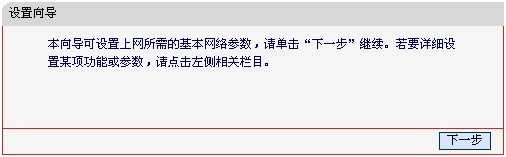
步骤2:点击“下一步”开始设置,弹出无线工作模式设置页面,如下图所示。
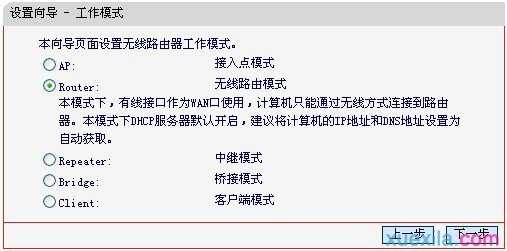
步骤3:选择“Router”,点击下一步,弹出无线设置页面,如下图所示。
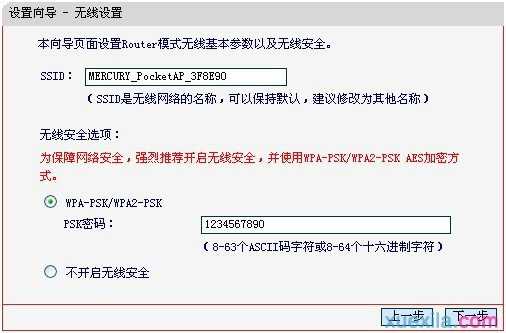
上图所示页面中,可以设置MW150RM的SSID(即无线网络名称)。为防止非法用户蹭网,建议设置无线安全,推荐选择“WPA-PSK/WPA2-PSK”并设置PSK密码(本例为1234567890)。
步骤4:单击下一步,进入下图所示的上网方式选择页面。
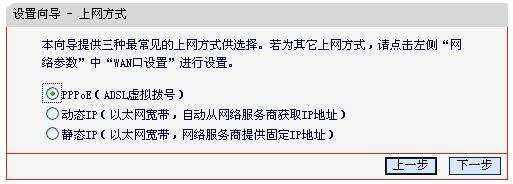
上图显示了最常用的几种上网方式,请根据ISP提供的上网方式进行选择,然后单击下一步填写ISP提供的网络参数。
步骤5:如果您的上网方式为PPPoE,即ADSL虚拟拨号方式,ISP会给你提供上网帐号和口令,在下图所示页面中输入ISP提供的ADSL上网账号和口令。
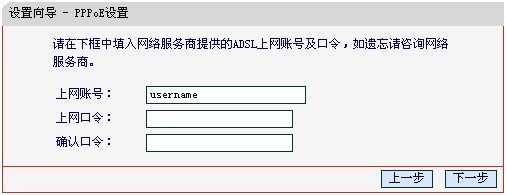
步骤6:输入宽带“上网账号”及“上网口令”。点击“下一步”,提示设备需要重新启动,如下图所示。
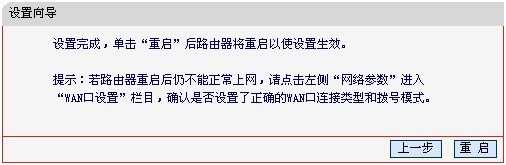
点击“重启”,路由器自动重新启动,设置完成。
步骤7:重启完成,此时MW150RM的无线网络已经设置了无线安全,电脑的无线网络连接会自动断开,需要重新连接MW150RM的无线网络(本例中SSID为MERCURY_PocketAP_3F8E90),连接过程中需要输入MW150RM的无线PSK密码(本例为1234567890),连接上之后,如下图所示。
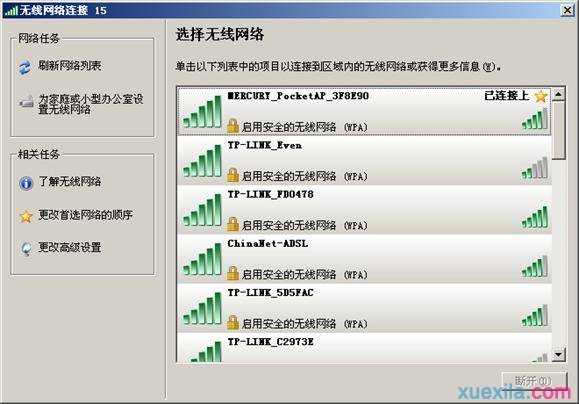
步骤8:设置向导设置Router模式完成后并重启路由器之后, DHCP服务器会自动开启,电脑的无线网络连接可以自动获取IP地址以及DNS服务器。所以请将无线网络连接IP地址重新设置为自动获取IP地址,点击“确定”生效,才能正常连接至Internet,如下图所示。
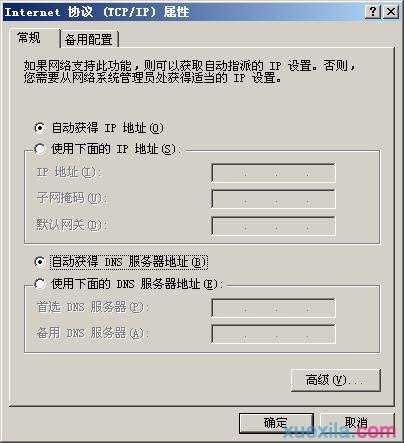
步骤9:重新无线连接到MW150RM,进入路由器管理界面,点击菜单“运行状态”,查看“WAN口状态”,如下图所示。
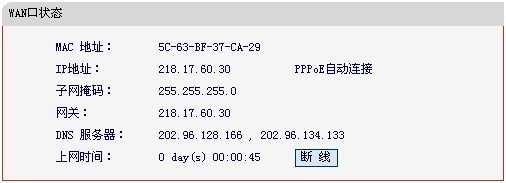
若在“WAN口状态”查看到路由器已经获取到的IP及DNS服务器地址,说明PPPoE拨号成功。
至此MW150RM的Router模式已经配置完成,并且成功连接至互联网,无线网络也已经设置WPA-PSK/WPA2-PSK的无线安全。电脑已经可以无线连接路由器上网了,其他电脑只需连接上MW150RM即可正常上网。